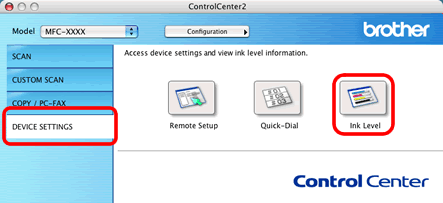MFC-240C
FAQ et Diagnostic |
Y a-t-il un moyen de visualiser la quantité d'encre restante?
Vous pouvez contrôler le niveau d'encre soit en utilisant Status Monitor (Status Monitor est installé automatiquement lors de l'installation de MFL-Pro Suite) soit à partir du panel de contrôle. Référez-vous aux instructions suivantes pour contrôler le niveau d'encre.
1.Contrôlez le niveau d'encre à partir du panel de contrôle
- Pressez la touche Encre ou Gestion encre sur le panel de contrôle.
- Pressez les flèches de navigation haut ou bas jusqu'à ce que Volume d'encre apparaisse et pressez Menu/Set ou Set.
-
Pressez Arrêt/Sortie.
2. Contrôlez le niveau d'encre à partir de l'utilitaire Status Monitor
*Pour les utilisateurs de Windows :
-
Double-cliquez sur l'icône de la barre des taches.

--OU--
-
Affichez Status Monitor à partir de
Démarrer-->Tous les programmes-->Brother-->MFL-Pro Suite MFC(DCP)-XXXX-->Status Monitor-->Imprimante Brother MFC(DCP)-XXXX sur votre PC.
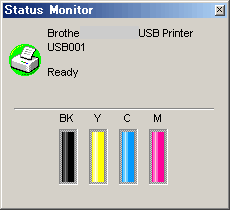
--OU--
-
Affichez Status Monitor à partir de
Démarrer-->Tous les programmes -->Brother-->MFL-Pro Suite MFC(DCP)-XXXX-->ControlCenter2 sur votre PC. Cliquez sur CONFIGURATION DE L'APPAREIL dans les options de gauche puis cliquez sur le bouton Niveau encre.
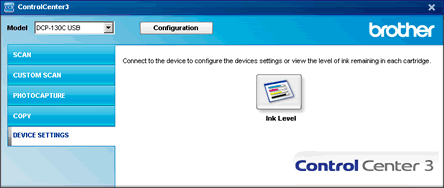
*Pour lesutilsateurs de Mac OS X::
Finder/Macintosh HD/Bibliothèque/Printers/Brother/Utilities/ControlCenter sur votre Mac.
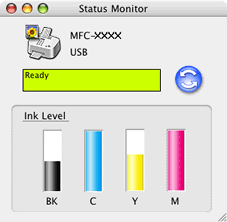
--OU--
-
Affichez Status Monitor à partir de :
FInder/Macintosh HD/Bibliothèque/Printers/Brother/Utilities/ControlCenter sur votre Mac. Cliquez sur CONFIGURATIONS DE L'APPAREIL dans les options de gauche puis cliquez sur le bouton Niveau encre.